
|
2006/07/19(��)
������ύX�ł��Ȃ��悤�ɕی삷��
|

|
|
��������ύX�ł��Ȃ��悤�ɕی삷��
�����������̐l�Ŏg�p����ꍇ�ɁA���ꂼ�ꂪ�ύX�������Ă��܂��ƁA
���̕��������Ȃ��Ă��܂��܂��B
���̂悤�ȏꍇ�A�ǂݎ���p�ŕ������J���悤�ɂ��Ă�����
�������������܂��B
�����̕����ڏC���ł��Ȃ��悤�ی삵�Ă������@
1. �������J���A[�c�[��] ���j���[���� [�����̕ی�] ���N���b�N����
�@��ƃE�B���h�E��\�����܂��B
2. ��ƃE�B���h�E�� [2. �ҏW�̐���] �̂Ƃ����
[���[�U�[�ɋ�����ҏW�̎�ނ��w�肷��] �Ƀ`�F�b�N�����܂��B
���̃{�b�N�X�ʼnE�[�ɕ\������� [��] ���N���b�N����ƁA
�ҏW�����̎�ނ��ύX�ł��܂��B
����́A������ύX�ł��Ȃ��悤�ɂ���̂ŁA
[�ύX�s�� (�ǂݎ���p)] ��I�����܂��B
[3. �ی�̊J�n] �� [�͂��A�ی���J�n���܂�] �{�^�����N���b�N���܂�
3. ����ɕی����������Ȃ����߂ɁA�����Ɂ@�p�X���[�h��ݒ肵�܂�
�@[�ی�̕��@] �� [�p�X���[�h] ��I�сA[�V�����p�X���[�h�̓���] ����
�@�p�X���[�h���w�肵�܂��B
�@
���̗��ɂ��m�F�̂��߂ɓ����p�X���[�h����͂��āA[OK] ���N���b�N���܂��B
4. �\�����̕������ی삳��A��ƃE�B���h�E�ɕҏW�̌������\������܂��B
�@
�m�F�̂��߁A�����̕������ق��̕����ɒ������Ă݂܂��B
����ƁA��ʂ̉��� [���������b�N����Ă��邽�߁A���̕ύX�͂ł��܂���B] ��
���b�Z�[�W���\������A�ҏW�����ۂ���܂��B
5. ��ƃE�B���h�E�� [�ی�̒��~] �{�^�����N���b�N����A
�@�ی�������ł��܂��B
�@�p�X���[�h��ݒ肵���ꍇ�ɂ́A������ʂŕ�������͂��� [OK] ��
�@
�@�N���b�N���܂��B
�@
���Ȃ��A��ƃE�B���h�E���\������Ă��Ȃ��Ƃ��́A
�@[�c�[��] ���j���[���� [�����ی�̉���] ���N���b�N���Ă�������
|
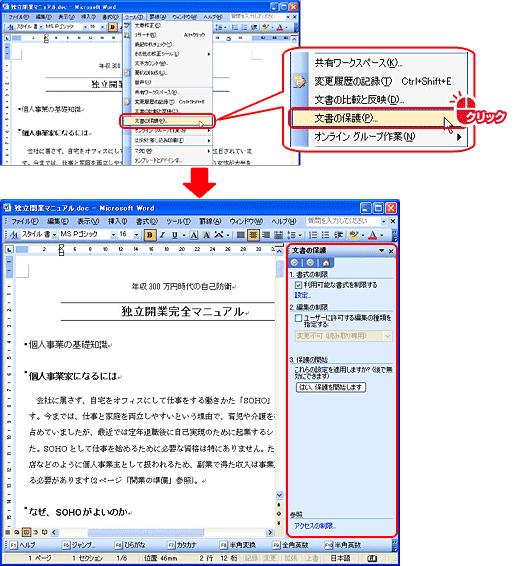 |
|
|